Mestre Gmail SMTP-indstillinger i blot 5 enkle trin
“`html
Mestre Gmail SMTP-indstillinger på kun 5 enkle trin
Gmail SMTP-indstillinger er afgørende for en glat e-mail-kommunikation, da de fungerer som kanalen, gennem hvilken e-mails rejser fra afsender til modtager. At forstå disse indstillinger er vigtigt for at sikre problemfri e-mail-levering og forbedre privatliv og organisation. Uanset om du opsætter din e-mail-klient eller bruger Gmail til din forretningsudvidelse, vil korrekt konfiguration af SMTP sikre, at dine meddelelser sendes effektivt og sikkert.
Denne guide har til formål at forenkle Gmail SMTP-indstillinger med en detaljeret opsætningsvejledning inklusive skærmbilleder. Her er, hvad du vil finde indeni:
- Funktionen af forskellige e-mail-protokoller til at sende og modtage meddelelser.
- Trin til at forberede din Gmail-konto til SMTP-konfiguration.
- Hvordan man finder og forstår vigtige Gmail SMTP-detaljer såsom serveradresser og porte.
- Instruktioner om konfiguration af e-mail-klienter ved hjælp af disse indstillinger.
- Løsninger på almindelige problemer, der opstår under SMTP-opsætning.
- Avancerede muligheder som brug af en SMTP-relætjeneste for bedre leveringsmuligheder.
Men at mestre Gmail SMTP-indstillinger er kun begyndelsen. Med effektiv e-mail-administration kan du betydeligt forbedre din professionelle kommunikation. For eksempel kan du lære hvordan du anmoder om et møde via e-mail med vores ultimative guide, der dækker struktur, emnelinjer, opfølgninger og bedste praksis.
Desuden, hvis du ønsker at øge din virksomheds rækkevidde, er det afgørende at forstå, hvordan du indsamler initiale lead-data til din salgsleaddatabase. Dette involverer implementering af effektive indsamlingstrategier og brug af essentielle værktøjer til succes.
Derudover kan udforskning af de bedste lead-udbydere give værdifuld indsigt i at vælge kvalitetsleads, der vil drive B2B-vækst.
Bliv klar til at mestre kunsten at e-mail-administration med denne omfattende guide, designet til at transformere, hvordan du håndterer digital kommunikation.
Forståelse af SMTP og e-mail-protokoller
For at navigere i kompleksiteten af e-mail-kommunikation er det vigtigt at forstå de grundlæggende protokoller, der får det til at fungere. Den primære protokol, der bruges til at sende e-mails, er SMTP (Simple Mail Transfer Protocol). I modsætning til andre protokoller er SMTP specifikt designet til at sende e-mails frem for at modtage dem. Du kan tænke på det som postvæsenet for e-mails, der sikrer, at dine meddelelser når deres tilsigtede modtagere.
På den anden side, når det kommer til at modtage e-mails, kommer to protokoller i spil: POP (Post Office Protocol) og IMAP (Internet Message Access Protocol). POP downloader meddelelser direkte til din enhed, hvilket giver dig mulighed for at få adgang til dem offline, men begrænser fleksibiliteten, hvis du bruger flere enheder. Derimod tilbyder IMAP en mere dynamisk tilgang ved at gemme meddelelser på en server, hvilket muliggør problemfri adgang fra forskellige enheder og placeringer.
Vigtige forskelle mellem SMTP, POP og IMAP
Her er en oversigt over, hvordan disse tre protokoller adskiller sig:
|
Protokol Formål Funktionalitet SMTP |
Afsendelse af e-mails |
Sikrer levering mellem servere; håndterer ikke vedhæftede filer direkte, men bruger MIME til dette formål |
|
POP |
Download af e-mails |
Tilbyder offline tilgængelighed; velegnet, når man bruger én primær enhed til e-mail-administration |
|
IMAP |
Cloud-baseret e-mail-administration |
Synkroniserer på tværs af flere enheder; ideel for brugere, der har brug for konstant adgang fra forskellige lokationer |
At forstå nuancerne i disse protokoller vil give dig mulighed for at administrere din e-mail-kommunikation mere effektivt. Ved at vide, hvornår og hvordan hver protokol fungerer, kan du tilpasse din opsætning til at opfylde specifikke behov—uanset om det er at prioritere sikkerhed med SMTP-konfigurationer eller optimere tilgængelighed med IMAP-indstillinger. Denne viden er afgørende for at mestre Gmail’s kraftfulde funktioner.
Derudover kan forståelse af bedste praksis for e-mail-frekvens betydeligt forbedre din markedsføringsstrategi ved at maksimere engagement og optimere metrics. Desuden er det essentielt at mestre e-mail-formatering for effektiv forretningskommunikation, hvilket hjælper dig med at forbedre professionalisme i dine korrespondancer.
Som vores kommunikationsstrategier udvikler sig, er det vigtigt at bemærke skiftet mod moderne salgs- og markedsføringsstrategier som No Forms, som bevæger sig væk fra traditionelle taktikker, der er blevet mindre effektive i dagens digitale landskab.
Desuden, hvis du ser på kapitalmarkedsintelligensplatforme, kan det være gavnligt at forstå nøglefunktionerne i værktøjer som Crunchbase og PitchBook. En detaljeret sammenligning af disse platforme kan findes her.
Trin 1: Forberedelse af din Gmail-konto til SMTP-konfiguration
Opsætning af et Gmail-alias for privatliv og organisation
Oprettelse af et Gmail-alias er det første skridt mod at forbedre din e-mail-privatliv og organisatoriske effektivitet. Et alias fungerer som en videresendelsesadresse, der giver dig mulighed for at skjule din personlige e-mail-adresse, mens du opretholder problemfri kommunikation.
- Hvorfor bruge et Gmail-alias?Beskytter din primære e-mail mod spam.
- Hjælper med at organisere forskellige e-mails baseret på deres formål eller afsender.
For at opsætte et Gmail-alias:
- Gå til dine Gmail-kontoindstillinger.
- Gå til fanen “Konti og import”.
- Klik på “Tilføj en anden e-mail-adresse” under sektionen “Send mail som”.
- Følg vejledningen for at tilføje og bekræfte dit nye alias.
Aktivering af totrinsbekræftelse for øget sikkerhed
Sikkerhed er altafgørende, når det kommer til e-mail-kommunikation. Aktivering af totrinsbekræftelse tilføjer et ekstra lag af sikkerhed, der beskytter din konto mod uautoriseret adgang.
- Fordele ved totrinsbekræftelse:Tilføjer et ekstra sikkerhedslag ud over blot adgangskoder.
- Reducerer risikoen for hacking, selv hvis din adgangskode er kompromitteret.
For at aktivere totrinsbekræftelse:
- Log ind på din Google-konto.
- Vælg “Sikkerhed” fra navigationspanelet.
- Under “Log ind på Google” vælg “2-trinsbekræftelse”.
- Følg instruktionerne for at opsætte det ved hjælp af dit telefonnummer eller en autentificeringsapp.
Generering af app-adgangskoder til applikationer uden totrinsunderstøttelse
Nogle applikationer understøtter muligvis ikke totrinsbekræftelse indbygget. I sådanne tilfælde er det vigtigt at generere en App-adgangskode for at opretholde sikkerheden, mens du bruger disse apps med din Gmail-konto.
- Hvad er app-adgangskoder?Særlige adgangskoder genereret til specifikke apps eller enheder, der omgår totrinskoder.
Trin til at generere en app-adgangskode:
- Sørg for, at totrinsbekræftelse er aktiveret på din konto.
- Besøg siden Google-kontoindstillinger.
- Gå til “Sikkerhed” og derefter “App-adgangskoder”.
- Vælg den app eller enhed, du har brug for en adgangskode til, og klik på “Generer”.
Implementering af disse trin sikrer, at din Gmail-konto er godt forberedt til SMTP-konfiguration, hvilket skaber et solidt fundament for sikker og organiseret e-mail-administration.
Overvejelser om skalerbarhed
Mens du implementerer disse ændringer, er det vigtigt at overveje skalerbarheden af dit e-mail-administrationssystem. Skalerbarhed refererer til computerapplikationers, produkters eller organisationers evne til at opretholde optimal ydeevne, efterhånden som deres størrelse eller arbejdsbyrde øges for at imødekomme brugerkrav.
Overgang til mikroservices
Desuden, hvis du ser på en mere avanceret opsætning, kan det være gavnligt at omfavne mikroservices-arkitektur. Mikroservices er små, autonome tjenester, der kan udvikles og implementeres uafhængigt, hvilket giver større fleksibilitet og skalerbarhed i administrationen af dit e-mailsystem eller relaterede applikationer.
Trin 2: Find dine Gmail SMTP-indstillinger
For at få mest muligt ud af din e-mail-klient skal du konfigurere den korrekt, startende med denvigtige Gmail SMTP-serveradresse. Denne adresse er afgørende for at sende e-mails og sikrer, at dine beskeder leveres hurtigt og sikkert.
Find den nødvendige Gmail SMTP-serveradresse
Hvis du vil gøre din e-mailproces glattere, er smtp.gmail.com nøglen. Denne serveradresse bruges overalt til Gmail’s SMTP-indstillinger. Uanset om du tilføjer Gmail til et andet e-mailprogram eller opsætter apps, der skal sende e-mails, forbliver denne adresse den samme.
Forståelse af nødvendige porte for sikre forbindelser
Sikkerhed i e-mailkommunikation kan ikke overvurderes. De rigtige SMTP-port indstillinger sikrer krypterede forbindelser, der beskytter dine data mod uautoriseret adgang. Her er hvad du skal vide:
- Port 465 (SSL): Traditionelt brugt til SSL-krypterede forbindelser, Port 465 er ikke længere en officielt anerkendt portstandard, men understøttes stadig bredt af mange e-mailklienter.
- Port 587 (TLS): Foretrukket til sikre forbindelser ved hjælp af TLS-kryptering, Port 587 anbefales til de fleste konfigurationer. Den understøtter STARTTLS, som giver dig mulighed for at opgradere en eksisterende usikker forbindelse til en sikker en.
Disse porte er essentielle for sikkert at sende e-mails og følge Googles strenge sikkerhedsregler.
Brug af skærmbilleder for nem opsætning
For visuelle lærere og dem, der er nye til at konfigurere SMTP-indstillinger, kan henvisning til en detaljeret opsætningsvejledning med skærmbilleder forenkle denne proces. Mange online ressourcer tilbyder trin-for-trin vejledninger, der sikrer, at du kan følge med uden at gå glip af kritiske trin.
Ved korrekt at identificere og konfigurere disse Gmail SMTP-indstillinger kan brugere forbedre deres e-mailklients ydeevne, mens de sikrer top-tier sikkerhedsstandarder. Denne grundlæggende opsætning danner grundlaget for problemfri kommunikation på tværs af platforme.
Desuden kan disse optimerede e-mailindstillinger betydeligt forbedre effektiviteten af en sales enablement platform, der udstyrer salgsteams med de nødvendige værktøjer til effektivt at engagere købere og lukke aftaler med succes.
Trin 3: Konfigurer din e-mail-klient med Gmail SMTP-indstillinger
Konfiguration af din e-mail-klient med Gmail SMTP-indstillinger er en ligetil proces. Dette afsnit tilbyder klare instruktioner til opsætning af din foretrukne e-mail-klient og sikrer problemfri kommunikation.
Trin-for-trin instruktioner til populære e-mail-klienter
1. Microsoft Outlook:
- Åbn Outlook og naviger til File > Add Account.
- Indtast din Gmail-adresse og tryk på Connect.
- Vælg IMAP som kontotype.
- Indtast følgende detaljer:
- Indgående mailserver:
imap.gmail.com, Port:993, Krypteringsmetode:SSL/TLS - Udgående mailserver (SMTP):
smtp.gmail.com, Port:465eller587, Krypteringsmetode:SSL/TLS
Indtast din fulde Gmail-adresse og app-adgangskode, når du bliver bedt om det.
Klik på Next, derefter Finish for at fuldføre opsætningen.
2. Apple Mail:
- Start Apple Mail og gå til Mail > Add Account.
- Vælg Google fra mulighederne og log ind med dine legitimationsoplysninger.
- Sørg for, at både Mail og Notes er markeret, og klik derefter på Done.
- For manuel konfiguration, få adgang til Preferences > Accounts, vælg din Gmail-konto, og indtast derefter:
- Indgående mailserver:
imap.gmail.com - Udgående mailserver (SMTP):
smtp.gmail.com
3. Mozilla Thunderbird:
- Åbn Thunderbird og vælg Email > Skip this and use my existing email.
- Udfyld dit navn, Gmail-adresse og app-adgangskode.
- Klik på Configure manually:
- Indgående mailserverindstillinger:
- Server hostname:
imap.gmail.com - Port:
993 - SSL/TLS
- Autentificeringsmetode: OAuth2
- Udgående mailserver (SMTP) indstillinger:
- Server hostname:
smtp.gmail.com - Port:
465eller587 - SSL/TLS
- Autentificeringsmetode: OAuth2
Tryk på Re-test, derefter Done, når opsætningen er bekræftet.
Indtastning af indgående mailserver (IMAP/POP) indstillinger
Både IMAP og POP tjener forskellige formål til håndtering af indgående e-mails.
IMAP synkroniserer e-mails på tværs af enheder og holder dem tilgængelige via cloud-lagring:
|
Server Hostname Port Encryption Indgående (IMAP) |
imap.gmail.com |
993 |
SSL/TLS |
POP derimod downloader e-mails lokalt for offline adgang:
|
Server Hostname Port Encryption Indgående (POP) |
pop.gmail.com |
995 |
SSL/TLS |
For udgående e-mails forbliver konfigurationen af SMTP (Simple Mail Transfer Protocol) konsistent på tværs af klienter:
|
Server Hostname Port Encryption Udgående (SMTP) |
smtp.gmail.com |
465/587 |
SSL/TLS |
Korrekt indtastning af disse indstillinger sikrer problemfri drift af din e-mailklient med Gmail SMTP. Hver e-mailklient kan præsentere små variationer i interface eller terminologi, men ved at følge disse specifikationer hjælper det med effektiv konfiguration.
Fejlfinding af almindelige problemer med Gmail SMTP-konfiguration
Selv de mest teknisk kyndige brugere kan støde på forhindringer, når de opsætter Gmail SMTP. At identificere disse almindelige problemer er det første skridt mod problemfri e-mailkommunikation.
Almindelige problemer i Gmail SMTP-opsætning
- Forkerte serverdetaljer: En hyppig faldgrube er at indtaste den forkerte serveradresse eller portnumre. Husk, den korrekte SMTP-server til Gmail er smtp.gmail.com, typisk ved brug af portene 465 for SSL og 587 for TLS.
- Autentificeringsfejl: Dette opstår ofte, hvis din e-mailklient ikke er indstillet til at bruge autentificering, eller hvis legitimationsoplysningerne er indtastet forkert. Sørg for, at dit brugernavn (din fulde e-mailadresse) og adgangskode er korrekt.
- Blokerede porte af firewalls eller internetudbydere: Firewalls og internetudbydere blokerer nogle gange e-mail-relaterede porte. Kontroller dine indstillinger og sørg for, at disse porte er åbne for at løse forbindelsesproblemer.
- Konflikter med totrinsbekræftelse: Hvis du har aktiveret totrinsbekræftelse, vil almindelige adgangskoder ikke fungere. Generer en app-adgangskode specifikt til din e-mailklient for at omgå dette.
Løsninger på forbindelsesproblemer
Bekræft server- og portindstillinger:
- Dobbeltkontroller, at du bruger smtp.gmail.com med den passende port (465 eller 587).
Aktiver autentificering:
- Sørg for, at din e-mailklient kræver autentificering for at oprette forbindelse til serveren – tjek ‘Brug SSL’ eller ‘Brug TLS’ mulighederne.
Kontroller firewall- og internetudbyderbegrænsninger:
- Konfigurer din firewall eller router til at tillade trafik på portene 465 og 587. Kontakt din internetudbyder, hvis det er nødvendigt for at få disse porte åbnet.
Opdater indstillinger for totrinsbekræftelse:
- Log ind på din Google-konto og naviger til Sikkerhed > App-adgangskoder for at generere en ny adgangskode til brug i ikke-Google apps.
Test forbindelsen med Telnet:
- Brug Telnet-kommandoer (
telnet smtp.gmail.com 587) for at verificere forbindelsen direkte fra din terminal, hvilket hjælper med at identificere netværksproblemer.
Ved at adressere disse almindelige snublesten vil du optimere din Gmail SMTP-opsætning og sikre, at hver e-mail når sin destination uden problemer.
Avancerede konfigurationsmuligheder for Gmail SMTP-brugere
SMTP-relay-tjeneste for forbedret leveringsmulighed
Brug af en SMTP-relay-tjeneste kan betydeligt forbedre din e-mails leveringsmulighed og effektivitet. Her er, hvordan det fungerer:
Hvad er en SMTP-relay?
En SMTP-relay-tjeneste fungerer som en mellemmand mellem din e-mailklient og modtagerens server, hvilket optimerer vejen dine e-mails tager.
Fordele ved at bruge en SMTP-relay:
- Forbedret leveringsmulighed: Sikrer, at dine e-mails når indbakker frem for spam-mapper.
- Skalerbarhed: Understøtter afsendelse af store mængder e-mails uden at gå på kompromis med hastighed eller pålidelighed.
- Analyser og sporing: Tilbyder indsigt i leveringsrater, åbningsrater og mere.
Integration med Gmail:
Konfiguration af en SMTP-relay med Gmail involverer at forbinde din Gmail-konto til relay-tjenesten ved hjælp af sikre indstillinger. Denne opsætning kræver typisk:
- Relay-serverens adresse
- Autentificeringsoplysninger
- Specifikke sikkerhedsprotokoller som TLS/SSL
Konfigurering af Gmail på tredjeparts e-mailklienter
Opsætning af Gmail på eksterne e-mailklienter giver dig mulighed for effektivt at administrere dine kommunikationer på tværs af forskellige platforme. Følg disse trin for en problemfri konfiguration:
- Få adgang til din e-mailklients indstillinger:
- Naviger til indstillinger eller præferencer sektionen af din valgte e-mailklient.
- Indtast Gmail SMTP-indstillinger:
- Brug følgende oplysninger:
- Serveradresse:
smtp.gmail.com - Port:
465(SSL) eller587(TLS) - Autentificering: Din fulde Gmail-adresse og adgangskode eller app-adgangskode, hvis totrinsbekræftelse er aktiveret.
- Konfigurer indgående e-mailindstillinger:
- Afhængigt af om du foretrækker POP eller IMAP, indtast de respektive serveroplysninger:
- IMAP-server:
imap.gmail.com, Port993(SSL) - POP-server:
pop.gmail.com, Port995(SSL)
- Gem og test konfigurationen:
- Efter at have indtastet alle nødvendige oplysninger, gem dine indstillinger og send en test-e-mail for at sikre korrekt funktionalitet.
For visuelle lærere, henvises til en omfattende guide med titlen “Gmail SMTP Settings: Easy Step-by-Step Setup Guide (with Screenshots)” som giver detaljerede instruktioner ledsaget af billeder for at strømline denne proces.
Ved at udnytte både SMTP-relay-tjenester og effektiv konfiguration af tredjepartsklienter kan du optimere din e-mailadministrationsstrategi og sikre pålidelighed og effektivitet i hver kommunikation. Derudover er det vigtigt at implementere strategier, der hjælper med at undgå Gmail’s Promotions-fane, som kan hindre dine e-mailmarkedsføringsindsatser. For dem, der ønsker at forbedre deres e-mailmarkedsføringseffektivitet, overvej at udforske disse 13 effektive måder til at undgå at lande i Promotions-fanen, hvilket øger leverings- og engagementrater.
Konklusion: Mestering af Gmail SMTP-indstillinger for effektiv e-mailkommunikation
At forstå, hvordan man bruger Gmail SMTP-indstillinger kan i høj grad forbedre dine e-mailkommunikationsevner. Med denne viden kan du gøre dine e-mailprocesser mere effektive, sikre problemfri forbindelser og toppræstation.
1. Anvendelse i den virkelige verden
Nu hvor du ved, hvordan du opsætter disse konfigurationer, kan du bruge dem i forskellige situationer. Dette kunne betyde at forbedre dine personlige e-mails eller gøre dine forretningse-mails mere effektive. For eksempel kan det virkelig forbedre din forretningskommunikation at lære at skrive formelle e-mails godt. Tjek disse 7 formelle e-mail-eksempler + skabeloner for at imponere dine modtagere.
2. Forbedret produktivitet
At have de rette SMTP-indstillinger handler ikke kun om at sende e-mails. Det er også afgørende for at sikre, at dine e-mails bliver leveret, reducere chancerne for, at de bliver returneret, og holde dem ude af spam-mappen.
Tænk på denne viden som en værktøjskasse til at løse e-mailproblemer direkte. Uanset om du håndterer flere e-mailadresser eller arbejder med andre e-mailprogrammer, vil disse færdigheder hjælpe dig med at kommunikere mere effektivt. Brug disse teknikker til at ændre, hvordan du administrerer dine online samtaler, hvilket fører til bedre produktivitet og forbindelser i dine daglige opgaver.
Udforsk Pipl.ai for smarte e-mailautomatiseringsløsninger
Opdag Pipl.ai, din go-to platform for smarte e-mailautomatiseringer og avancerede cold outreach-løsninger. Hvis du ønsker at løfte dine e-mailkampagner ud over at mestre Gmail SMTP-indstillinger, tilbyder Pipl.ai de værktøjer, du har brug for for at opnå enestående leveringsmuligheder og personalisering.
Hvorfor vælge Pipl.ai?
- Hyper-personalisering: Tilpas dine e-mails med tekst, billeder, GIF’er og videoer for at resonere med dit publikum.
- Tilpasselig opvarmning: Simuler typisk forretningssprog og tidsplaner for at sikre autentisk engagement.
- Skalerbar platform: Perfekt til virksomheder af alle størrelser, der har brug for robuste og fleksible e-mailautomatiseringsløsninger.
- Dedikeret support: Nyd ro i sindet med ekspertkundeservice via en dedikeret supportside eller direkte e-mailassistance.
Med Pipl.ai sikrer problemfri integration med eksisterende platforme, at din cold outreach er både effektiv og effektiv. Uanset om du lige er startet eller skalerer op, forbedrer dette værktøj dybden af din e-mailstrategi ved at tilbyde intuitive funktioner designet til brugerens succes.
Pipl.ai stopper ikke kun ved e-mailautomatisering. Det tilbyder også indsigt i vigtige forretningskoncepter som deal-flow, som er hastigheden, hvormed investeringsbankfolk og venturekapitalister modtager forretningsforslag. Derudover tilbyder vores platform værdifulde værktøjer til data mining, en proces, der hjælper med at analysere store mængder rådata for at identificere mønstre og udtrække nyttige oplysninger.
Udforsk mulighederne med Pipl.ai og transformér din tilgang til e-mailmarkedsføring. For dem, der har mestret Gmail SMTP-indstillinger gennem vores nemme trin-for-trin guide, her er dit næste skridt i at opnå enestående resultater i digital kommunikation. Desuden strækker vores platforms kapaciteter sig til områder som omnichannel-marketing, som giver virksomheder mulighed for at interagere med kunder over deres foretrukne kanaler og tilbyde en problemfri brandoplevelse. Desuden tilbyder vi ressourcer om account mapping, en vital proces i at undersøge og organisere nøgleinteressenter inden for målorganisationer.
Ofte stillede spørgsmål (FAQs)
Hvad er de Gmail SMTP-indstillinger, jeg skal konfigurere?
For at konfigurere dine Gmail SMTP-indstillinger skal du bruge SMTP-serveradressen (smtp.gmail.com), den passende SMTP-port (normalt 587 for TLS eller 465 for SSL) og dine Gmail-kontooplysninger. Sørg desuden for, at du har aktiveret totrinsbekræftelse og genereret en app-adgangskode, hvis det er nødvendigt.
Hvad er forskellen mellem SMTP, POP og IMAP?
SMTP (Simple Mail Transfer Protocol) bruges til at sende e-mails, mens POP (Post Office Protocol) og IMAP (Internet Message Access Protocol) bruges til at modtage e-mails. Den væsentligste forskel er, at POP downloader e-mails fra serveren til din enhed og typisk sletter dem fra serveren, mens IMAP synkroniserer e-mails på tværs af flere enheder og holder dem gemt på serveren.
Hvordan kan jeg forberede min Gmail-konto til SMTP-konfiguration?
For at forberede din Gmail-konto til SMTP-konfiguration bør du oprette et Gmail-alias for bedre organisering og privatliv. Derudover aktiver totrinsbekræftelse for at øge sikkerheden og generer app-adgangskoder til applikationer, der ikke understøtter totrinsbekræftelse.
Hvad skal jeg gøre, hvis jeg støder på forbindelsesproblemer, mens jeg opsætter Gmail SMTP?
Hvis du oplever forbindelsesproblemer under opsætningen af Gmail SMTP, skal du først kontrollere din internetforbindelse. Sørg for, at du bruger den korrekte SMTP-serveradresse og port. Hvis problemerne fortsætter, skal du kontrollere, at din firewall eller antivirussoftware ikke blokerer for adgangen til den udgående mailserver.
Kan jeg bruge Gmail’s SMTP-indstillinger med tredjeparts e-mailklienter?
Ja, du kan bruge Gmail’s SMTP-indstillinger med tredjeparts e-mailklienter. Sørg for at indtaste både indgående mailserverindstillinger (IMAP eller POP) og udgående indstillinger korrekt. Du kan også være nødt til at justere yderligere indstillinger afhængigt af den anvendte e-mailklient.
Hvilke avancerede funktioner tilbyder Pipl.ai til e-mailautomatisering?
Pipl.ai tilbyder smarte e-mailautomatiseringsløsninger, der forbedrer cold outreach-indsatsen med overlegne leveringsfunktioner. Det kan hjælpe med at strømline dine e-mailkommunikationsprocesser, hvilket gør det lettere at håndtere store mængder e-mails effektivt.
Mestre Gmail SMTP-indstillinger i blot 5 enkle trin
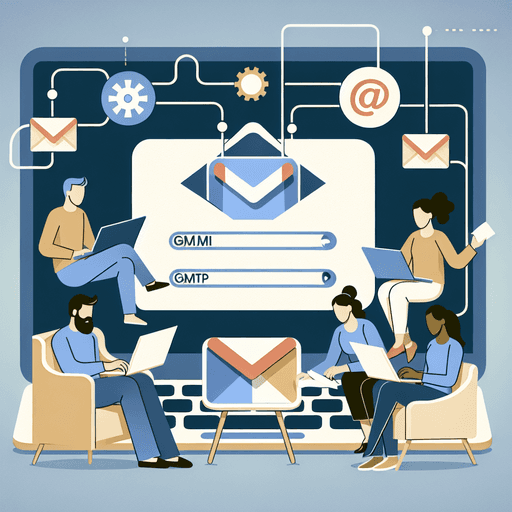
“`html
Mestre Gmail SMTP-indstillinger på kun 5 enkle trin
Gmail SMTP-indstillinger er afgørende for en glat e-mail-kommunikation, da de fungerer som kanalen, gennem hvilken e-mails rejser fra afsender til modtager. At forstå disse indstillinger er vigtigt for at sikre problemfri e-mail-levering og forbedre privatliv og organisation. Uanset om du opsætter din e-mail-klient eller bruger Gmail til din forretningsudvidelse, vil korrekt konfiguration af SMTP sikre, at dine meddelelser sendes effektivt og sikkert.
Denne guide har til formål at forenkle Gmail SMTP-indstillinger med en detaljeret opsætningsvejledning inklusive skærmbilleder. Her er, hvad du vil finde indeni:
- Funktionen af forskellige e-mail-protokoller til at sende og modtage meddelelser.
- Trin til at forberede din Gmail-konto til SMTP-konfiguration.
- Hvordan man finder og forstår vigtige Gmail SMTP-detaljer såsom serveradresser og porte.
- Instruktioner om konfiguration af e-mail-klienter ved hjælp af disse indstillinger.
- Løsninger på almindelige problemer, der opstår under SMTP-opsætning.
- Avancerede muligheder som brug af en SMTP-relætjeneste for bedre leveringsmuligheder.
Men at mestre Gmail SMTP-indstillinger er kun begyndelsen. Med effektiv e-mail-administration kan du betydeligt forbedre din professionelle kommunikation. For eksempel kan du lære hvordan du anmoder om et møde via e-mail med vores ultimative guide, der dækker struktur, emnelinjer, opfølgninger og bedste praksis.
Desuden, hvis du ønsker at øge din virksomheds rækkevidde, er det afgørende at forstå, hvordan du indsamler initiale lead-data til din salgsleaddatabase. Dette involverer implementering af effektive indsamlingstrategier og brug af essentielle værktøjer til succes.
Derudover kan udforskning af de bedste lead-udbydere give værdifuld indsigt i at vælge kvalitetsleads, der vil drive B2B-vækst.
Bliv klar til at mestre kunsten at e-mail-administration med denne omfattende guide, designet til at transformere, hvordan du håndterer digital kommunikation.
Forståelse af SMTP og e-mail-protokoller
For at navigere i kompleksiteten af e-mail-kommunikation er det vigtigt at forstå de grundlæggende protokoller, der får det til at fungere. Den primære protokol, der bruges til at sende e-mails, er SMTP (Simple Mail Transfer Protocol). I modsætning til andre protokoller er SMTP specifikt designet til at sende e-mails frem for at modtage dem. Du kan tænke på det som postvæsenet for e-mails, der sikrer, at dine meddelelser når deres tilsigtede modtagere.
På den anden side, når det kommer til at modtage e-mails, kommer to protokoller i spil: POP (Post Office Protocol) og IMAP (Internet Message Access Protocol). POP downloader meddelelser direkte til din enhed, hvilket giver dig mulighed for at få adgang til dem offline, men begrænser fleksibiliteten, hvis du bruger flere enheder. Derimod tilbyder IMAP en mere dynamisk tilgang ved at gemme meddelelser på en server, hvilket muliggør problemfri adgang fra forskellige enheder og placeringer.
Vigtige forskelle mellem SMTP, POP og IMAP
Her er en oversigt over, hvordan disse tre protokoller adskiller sig:
|
Protokol Formål Funktionalitet SMTP |
Afsendelse af e-mails |
Sikrer levering mellem servere; håndterer ikke vedhæftede filer direkte, men bruger MIME til dette formål |
|
POP |
Download af e-mails |
Tilbyder offline tilgængelighed; velegnet, når man bruger én primær enhed til e-mail-administration |
|
IMAP |
Cloud-baseret e-mail-administration |
Synkroniserer på tværs af flere enheder; ideel for brugere, der har brug for konstant adgang fra forskellige lokationer |
At forstå nuancerne i disse protokoller vil give dig mulighed for at administrere din e-mail-kommunikation mere effektivt. Ved at vide, hvornår og hvordan hver protokol fungerer, kan du tilpasse din opsætning til at opfylde specifikke behov—uanset om det er at prioritere sikkerhed med SMTP-konfigurationer eller optimere tilgængelighed med IMAP-indstillinger. Denne viden er afgørende for at mestre Gmail’s kraftfulde funktioner.
Derudover kan forståelse af bedste praksis for e-mail-frekvens betydeligt forbedre din markedsføringsstrategi ved at maksimere engagement og optimere metrics. Desuden er det essentielt at mestre e-mail-formatering for effektiv forretningskommunikation, hvilket hjælper dig med at forbedre professionalisme i dine korrespondancer.
Som vores kommunikationsstrategier udvikler sig, er det vigtigt at bemærke skiftet mod moderne salgs- og markedsføringsstrategier som No Forms, som bevæger sig væk fra traditionelle taktikker, der er blevet mindre effektive i dagens digitale landskab.
Desuden, hvis du ser på kapitalmarkedsintelligensplatforme, kan det være gavnligt at forstå nøglefunktionerne i værktøjer som Crunchbase og PitchBook. En detaljeret sammenligning af disse platforme kan findes her.
Trin 1: Forberedelse af din Gmail-konto til SMTP-konfiguration
Opsætning af et Gmail-alias for privatliv og organisation
Oprettelse af et Gmail-alias er det første skridt mod at forbedre din e-mail-privatliv og organisatoriske effektivitet. Et alias fungerer som en videresendelsesadresse, der giver dig mulighed for at skjule din personlige e-mail-adresse, mens du opretholder problemfri kommunikation.
- Hvorfor bruge et Gmail-alias?Beskytter din primære e-mail mod spam.
- Hjælper med at organisere forskellige e-mails baseret på deres formål eller afsender.
For at opsætte et Gmail-alias:
- Gå til dine Gmail-kontoindstillinger.
- Gå til fanen “Konti og import”.
- Klik på “Tilføj en anden e-mail-adresse” under sektionen “Send mail som”.
- Følg vejledningen for at tilføje og bekræfte dit nye alias.
Aktivering af totrinsbekræftelse for øget sikkerhed
Sikkerhed er altafgørende, når det kommer til e-mail-kommunikation. Aktivering af totrinsbekræftelse tilføjer et ekstra lag af sikkerhed, der beskytter din konto mod uautoriseret adgang.
- Fordele ved totrinsbekræftelse:Tilføjer et ekstra sikkerhedslag ud over blot adgangskoder.
- Reducerer risikoen for hacking, selv hvis din adgangskode er kompromitteret.
For at aktivere totrinsbekræftelse:
- Log ind på din Google-konto.
- Vælg “Sikkerhed” fra navigationspanelet.
- Under “Log ind på Google” vælg “2-trinsbekræftelse”.
- Følg instruktionerne for at opsætte det ved hjælp af dit telefonnummer eller en autentificeringsapp.
Generering af app-adgangskoder til applikationer uden totrinsunderstøttelse
Nogle applikationer understøtter muligvis ikke totrinsbekræftelse indbygget. I sådanne tilfælde er det vigtigt at generere en App-adgangskode for at opretholde sikkerheden, mens du bruger disse apps med din Gmail-konto.
- Hvad er app-adgangskoder?Særlige adgangskoder genereret til specifikke apps eller enheder, der omgår totrinskoder.
Trin til at generere en app-adgangskode:
- Sørg for, at totrinsbekræftelse er aktiveret på din konto.
- Besøg siden Google-kontoindstillinger.
- Gå til “Sikkerhed” og derefter “App-adgangskoder”.
- Vælg den app eller enhed, du har brug for en adgangskode til, og klik på “Generer”.
Implementering af disse trin sikrer, at din Gmail-konto er godt forberedt til SMTP-konfiguration, hvilket skaber et solidt fundament for sikker og organiseret e-mail-administration.
Overvejelser om skalerbarhed
Mens du implementerer disse ændringer, er det vigtigt at overveje skalerbarheden af dit e-mail-administrationssystem. Skalerbarhed refererer til computerapplikationers, produkters eller organisationers evne til at opretholde optimal ydeevne, efterhånden som deres størrelse eller arbejdsbyrde øges for at imødekomme brugerkrav.
Overgang til mikroservices
Desuden, hvis du ser på en mere avanceret opsætning, kan det være gavnligt at omfavne mikroservices-arkitektur. Mikroservices er små, autonome tjenester, der kan udvikles og implementeres uafhængigt, hvilket giver større fleksibilitet og skalerbarhed i administrationen af dit e-mailsystem eller relaterede applikationer.
Trin 2: Find dine Gmail SMTP-indstillinger
For at få mest muligt ud af din e-mail-klient skal du konfigurere den korrekt, startende med denvigtige Gmail SMTP-serveradresse. Denne adresse er afgørende for at sende e-mails og sikrer, at dine beskeder leveres hurtigt og sikkert.
Find den nødvendige Gmail SMTP-serveradresse
Hvis du vil gøre din e-mailproces glattere, er smtp.gmail.com nøglen. Denne serveradresse bruges overalt til Gmail’s SMTP-indstillinger. Uanset om du tilføjer Gmail til et andet e-mailprogram eller opsætter apps, der skal sende e-mails, forbliver denne adresse den samme.
Forståelse af nødvendige porte for sikre forbindelser
Sikkerhed i e-mailkommunikation kan ikke overvurderes. De rigtige SMTP-port indstillinger sikrer krypterede forbindelser, der beskytter dine data mod uautoriseret adgang. Her er hvad du skal vide:
- Port 465 (SSL): Traditionelt brugt til SSL-krypterede forbindelser, Port 465 er ikke længere en officielt anerkendt portstandard, men understøttes stadig bredt af mange e-mailklienter.
- Port 587 (TLS): Foretrukket til sikre forbindelser ved hjælp af TLS-kryptering, Port 587 anbefales til de fleste konfigurationer. Den understøtter STARTTLS, som giver dig mulighed for at opgradere en eksisterende usikker forbindelse til en sikker en.
Disse porte er essentielle for sikkert at sende e-mails og følge Googles strenge sikkerhedsregler.
Brug af skærmbilleder for nem opsætning
For visuelle lærere og dem, der er nye til at konfigurere SMTP-indstillinger, kan henvisning til en detaljeret opsætningsvejledning med skærmbilleder forenkle denne proces. Mange online ressourcer tilbyder trin-for-trin vejledninger, der sikrer, at du kan følge med uden at gå glip af kritiske trin.
Ved korrekt at identificere og konfigurere disse Gmail SMTP-indstillinger kan brugere forbedre deres e-mailklients ydeevne, mens de sikrer top-tier sikkerhedsstandarder. Denne grundlæggende opsætning danner grundlaget for problemfri kommunikation på tværs af platforme.
Desuden kan disse optimerede e-mailindstillinger betydeligt forbedre effektiviteten af en sales enablement platform, der udstyrer salgsteams med de nødvendige værktøjer til effektivt at engagere købere og lukke aftaler med succes.
Trin 3: Konfigurer din e-mail-klient med Gmail SMTP-indstillinger
Konfiguration af din e-mail-klient med Gmail SMTP-indstillinger er en ligetil proces. Dette afsnit tilbyder klare instruktioner til opsætning af din foretrukne e-mail-klient og sikrer problemfri kommunikation.
Trin-for-trin instruktioner til populære e-mail-klienter
1. Microsoft Outlook:
- Åbn Outlook og naviger til File > Add Account.
- Indtast din Gmail-adresse og tryk på Connect.
- Vælg IMAP som kontotype.
- Indtast følgende detaljer:
- Indgående mailserver:
imap.gmail.com, Port:993, Krypteringsmetode:SSL/TLS - Udgående mailserver (SMTP):
smtp.gmail.com, Port:465eller587, Krypteringsmetode:SSL/TLS
Indtast din fulde Gmail-adresse og app-adgangskode, når du bliver bedt om det.
Klik på Next, derefter Finish for at fuldføre opsætningen.
2. Apple Mail:
- Start Apple Mail og gå til Mail > Add Account.
- Vælg Google fra mulighederne og log ind med dine legitimationsoplysninger.
- Sørg for, at både Mail og Notes er markeret, og klik derefter på Done.
- For manuel konfiguration, få adgang til Preferences > Accounts, vælg din Gmail-konto, og indtast derefter:
- Indgående mailserver:
imap.gmail.com - Udgående mailserver (SMTP):
smtp.gmail.com
3. Mozilla Thunderbird:
- Åbn Thunderbird og vælg Email > Skip this and use my existing email.
- Udfyld dit navn, Gmail-adresse og app-adgangskode.
- Klik på Configure manually:
- Indgående mailserverindstillinger:
- Server hostname:
imap.gmail.com - Port:
993 - SSL/TLS
- Autentificeringsmetode: OAuth2
- Udgående mailserver (SMTP) indstillinger:
- Server hostname:
smtp.gmail.com - Port:
465eller587 - SSL/TLS
- Autentificeringsmetode: OAuth2
Tryk på Re-test, derefter Done, når opsætningen er bekræftet.
Indtastning af indgående mailserver (IMAP/POP) indstillinger
Både IMAP og POP tjener forskellige formål til håndtering af indgående e-mails.
IMAP synkroniserer e-mails på tværs af enheder og holder dem tilgængelige via cloud-lagring:
|
Server Hostname Port Encryption Indgående (IMAP) |
imap.gmail.com |
993 |
SSL/TLS |
POP derimod downloader e-mails lokalt for offline adgang:
|
Server Hostname Port Encryption Indgående (POP) |
pop.gmail.com |
995 |
SSL/TLS |
For udgående e-mails forbliver konfigurationen af SMTP (Simple Mail Transfer Protocol) konsistent på tværs af klienter:
|
Server Hostname Port Encryption Udgående (SMTP) |
smtp.gmail.com |
465/587 |
SSL/TLS |
Korrekt indtastning af disse indstillinger sikrer problemfri drift af din e-mailklient med Gmail SMTP. Hver e-mailklient kan præsentere små variationer i interface eller terminologi, men ved at følge disse specifikationer hjælper det med effektiv konfiguration.
Fejlfinding af almindelige problemer med Gmail SMTP-konfiguration
Selv de mest teknisk kyndige brugere kan støde på forhindringer, når de opsætter Gmail SMTP. At identificere disse almindelige problemer er det første skridt mod problemfri e-mailkommunikation.
Almindelige problemer i Gmail SMTP-opsætning
- Forkerte serverdetaljer: En hyppig faldgrube er at indtaste den forkerte serveradresse eller portnumre. Husk, den korrekte SMTP-server til Gmail er smtp.gmail.com, typisk ved brug af portene 465 for SSL og 587 for TLS.
- Autentificeringsfejl: Dette opstår ofte, hvis din e-mailklient ikke er indstillet til at bruge autentificering, eller hvis legitimationsoplysningerne er indtastet forkert. Sørg for, at dit brugernavn (din fulde e-mailadresse) og adgangskode er korrekt.
- Blokerede porte af firewalls eller internetudbydere: Firewalls og internetudbydere blokerer nogle gange e-mail-relaterede porte. Kontroller dine indstillinger og sørg for, at disse porte er åbne for at løse forbindelsesproblemer.
- Konflikter med totrinsbekræftelse: Hvis du har aktiveret totrinsbekræftelse, vil almindelige adgangskoder ikke fungere. Generer en app-adgangskode specifikt til din e-mailklient for at omgå dette.
Løsninger på forbindelsesproblemer
Bekræft server- og portindstillinger:
- Dobbeltkontroller, at du bruger smtp.gmail.com med den passende port (465 eller 587).
Aktiver autentificering:
- Sørg for, at din e-mailklient kræver autentificering for at oprette forbindelse til serveren – tjek ‘Brug SSL’ eller ‘Brug TLS’ mulighederne.
Kontroller firewall- og internetudbyderbegrænsninger:
- Konfigurer din firewall eller router til at tillade trafik på portene 465 og 587. Kontakt din internetudbyder, hvis det er nødvendigt for at få disse porte åbnet.
Opdater indstillinger for totrinsbekræftelse:
- Log ind på din Google-konto og naviger til Sikkerhed > App-adgangskoder for at generere en ny adgangskode til brug i ikke-Google apps.
Test forbindelsen med Telnet:
- Brug Telnet-kommandoer (
telnet smtp.gmail.com 587) for at verificere forbindelsen direkte fra din terminal, hvilket hjælper med at identificere netværksproblemer.
Ved at adressere disse almindelige snublesten vil du optimere din Gmail SMTP-opsætning og sikre, at hver e-mail når sin destination uden problemer.
Avancerede konfigurationsmuligheder for Gmail SMTP-brugere
SMTP-relay-tjeneste for forbedret leveringsmulighed
Brug af en SMTP-relay-tjeneste kan betydeligt forbedre din e-mails leveringsmulighed og effektivitet. Her er, hvordan det fungerer:
Hvad er en SMTP-relay?
En SMTP-relay-tjeneste fungerer som en mellemmand mellem din e-mailklient og modtagerens server, hvilket optimerer vejen dine e-mails tager.
Fordele ved at bruge en SMTP-relay:
- Forbedret leveringsmulighed: Sikrer, at dine e-mails når indbakker frem for spam-mapper.
- Skalerbarhed: Understøtter afsendelse af store mængder e-mails uden at gå på kompromis med hastighed eller pålidelighed.
- Analyser og sporing: Tilbyder indsigt i leveringsrater, åbningsrater og mere.
Integration med Gmail:
Konfiguration af en SMTP-relay med Gmail involverer at forbinde din Gmail-konto til relay-tjenesten ved hjælp af sikre indstillinger. Denne opsætning kræver typisk:
- Relay-serverens adresse
- Autentificeringsoplysninger
- Specifikke sikkerhedsprotokoller som TLS/SSL
Konfigurering af Gmail på tredjeparts e-mailklienter
Opsætning af Gmail på eksterne e-mailklienter giver dig mulighed for effektivt at administrere dine kommunikationer på tværs af forskellige platforme. Følg disse trin for en problemfri konfiguration:
- Få adgang til din e-mailklients indstillinger:
- Naviger til indstillinger eller præferencer sektionen af din valgte e-mailklient.
- Indtast Gmail SMTP-indstillinger:
- Brug følgende oplysninger:
- Serveradresse:
smtp.gmail.com - Port:
465(SSL) eller587(TLS) - Autentificering: Din fulde Gmail-adresse og adgangskode eller app-adgangskode, hvis totrinsbekræftelse er aktiveret.
- Konfigurer indgående e-mailindstillinger:
- Afhængigt af om du foretrækker POP eller IMAP, indtast de respektive serveroplysninger:
- IMAP-server:
imap.gmail.com, Port993(SSL) - POP-server:
pop.gmail.com, Port995(SSL)
- Gem og test konfigurationen:
- Efter at have indtastet alle nødvendige oplysninger, gem dine indstillinger og send en test-e-mail for at sikre korrekt funktionalitet.
For visuelle lærere, henvises til en omfattende guide med titlen “Gmail SMTP Settings: Easy Step-by-Step Setup Guide (with Screenshots)” som giver detaljerede instruktioner ledsaget af billeder for at strømline denne proces.
Ved at udnytte både SMTP-relay-tjenester og effektiv konfiguration af tredjepartsklienter kan du optimere din e-mailadministrationsstrategi og sikre pålidelighed og effektivitet i hver kommunikation. Derudover er det vigtigt at implementere strategier, der hjælper med at undgå Gmail’s Promotions-fane, som kan hindre dine e-mailmarkedsføringsindsatser. For dem, der ønsker at forbedre deres e-mailmarkedsføringseffektivitet, overvej at udforske disse 13 effektive måder til at undgå at lande i Promotions-fanen, hvilket øger leverings- og engagementrater.
Konklusion: Mestering af Gmail SMTP-indstillinger for effektiv e-mailkommunikation
At forstå, hvordan man bruger Gmail SMTP-indstillinger kan i høj grad forbedre dine e-mailkommunikationsevner. Med denne viden kan du gøre dine e-mailprocesser mere effektive, sikre problemfri forbindelser og toppræstation.
1. Anvendelse i den virkelige verden
Nu hvor du ved, hvordan du opsætter disse konfigurationer, kan du bruge dem i forskellige situationer. Dette kunne betyde at forbedre dine personlige e-mails eller gøre dine forretningse-mails mere effektive. For eksempel kan det virkelig forbedre din forretningskommunikation at lære at skrive formelle e-mails godt. Tjek disse 7 formelle e-mail-eksempler + skabeloner for at imponere dine modtagere.
2. Forbedret produktivitet
At have de rette SMTP-indstillinger handler ikke kun om at sende e-mails. Det er også afgørende for at sikre, at dine e-mails bliver leveret, reducere chancerne for, at de bliver returneret, og holde dem ude af spam-mappen.
Tænk på denne viden som en værktøjskasse til at løse e-mailproblemer direkte. Uanset om du håndterer flere e-mailadresser eller arbejder med andre e-mailprogrammer, vil disse færdigheder hjælpe dig med at kommunikere mere effektivt. Brug disse teknikker til at ændre, hvordan du administrerer dine online samtaler, hvilket fører til bedre produktivitet og forbindelser i dine daglige opgaver.
Udforsk Pipl.ai for smarte e-mailautomatiseringsløsninger
Opdag Pipl.ai, din go-to platform for smarte e-mailautomatiseringer og avancerede cold outreach-løsninger. Hvis du ønsker at løfte dine e-mailkampagner ud over at mestre Gmail SMTP-indstillinger, tilbyder Pipl.ai de værktøjer, du har brug for for at opnå enestående leveringsmuligheder og personalisering.
Hvorfor vælge Pipl.ai?
- Hyper-personalisering: Tilpas dine e-mails med tekst, billeder, GIF’er og videoer for at resonere med dit publikum.
- Tilpasselig opvarmning: Simuler typisk forretningssprog og tidsplaner for at sikre autentisk engagement.
- Skalerbar platform: Perfekt til virksomheder af alle størrelser, der har brug for robuste og fleksible e-mailautomatiseringsløsninger.
- Dedikeret support: Nyd ro i sindet med ekspertkundeservice via en dedikeret supportside eller direkte e-mailassistance.
Med Pipl.ai sikrer problemfri integration med eksisterende platforme, at din cold outreach er både effektiv og effektiv. Uanset om du lige er startet eller skalerer op, forbedrer dette værktøj dybden af din e-mailstrategi ved at tilbyde intuitive funktioner designet til brugerens succes.
Pipl.ai stopper ikke kun ved e-mailautomatisering. Det tilbyder også indsigt i vigtige forretningskoncepter som deal-flow, som er hastigheden, hvormed investeringsbankfolk og venturekapitalister modtager forretningsforslag. Derudover tilbyder vores platform værdifulde værktøjer til data mining, en proces, der hjælper med at analysere store mængder rådata for at identificere mønstre og udtrække nyttige oplysninger.
Udforsk mulighederne med Pipl.ai og transformér din tilgang til e-mailmarkedsføring. For dem, der har mestret Gmail SMTP-indstillinger gennem vores nemme trin-for-trin guide, her er dit næste skridt i at opnå enestående resultater i digital kommunikation. Desuden strækker vores platforms kapaciteter sig til områder som omnichannel-marketing, som giver virksomheder mulighed for at interagere med kunder over deres foretrukne kanaler og tilbyde en problemfri brandoplevelse. Desuden tilbyder vi ressourcer om account mapping, en vital proces i at undersøge og organisere nøgleinteressenter inden for målorganisationer.
Ofte stillede spørgsmål (FAQs)
Hvad er de Gmail SMTP-indstillinger, jeg skal konfigurere?
For at konfigurere dine Gmail SMTP-indstillinger skal du bruge SMTP-serveradressen (smtp.gmail.com), den passende SMTP-port (normalt 587 for TLS eller 465 for SSL) og dine Gmail-kontooplysninger. Sørg desuden for, at du har aktiveret totrinsbekræftelse og genereret en app-adgangskode, hvis det er nødvendigt.
Hvad er forskellen mellem SMTP, POP og IMAP?
SMTP (Simple Mail Transfer Protocol) bruges til at sende e-mails, mens POP (Post Office Protocol) og IMAP (Internet Message Access Protocol) bruges til at modtage e-mails. Den væsentligste forskel er, at POP downloader e-mails fra serveren til din enhed og typisk sletter dem fra serveren, mens IMAP synkroniserer e-mails på tværs af flere enheder og holder dem gemt på serveren.
Hvordan kan jeg forberede min Gmail-konto til SMTP-konfiguration?
For at forberede din Gmail-konto til SMTP-konfiguration bør du oprette et Gmail-alias for bedre organisering og privatliv. Derudover aktiver totrinsbekræftelse for at øge sikkerheden og generer app-adgangskoder til applikationer, der ikke understøtter totrinsbekræftelse.
Hvad skal jeg gøre, hvis jeg støder på forbindelsesproblemer, mens jeg opsætter Gmail SMTP?
Hvis du oplever forbindelsesproblemer under opsætningen af Gmail SMTP, skal du først kontrollere din internetforbindelse. Sørg for, at du bruger den korrekte SMTP-serveradresse og port. Hvis problemerne fortsætter, skal du kontrollere, at din firewall eller antivirussoftware ikke blokerer for adgangen til den udgående mailserver.
Kan jeg bruge Gmail’s SMTP-indstillinger med tredjeparts e-mailklienter?
Ja, du kan bruge Gmail’s SMTP-indstillinger med tredjeparts e-mailklienter. Sørg for at indtaste både indgående mailserverindstillinger (IMAP eller POP) og udgående indstillinger korrekt. Du kan også være nødt til at justere yderligere indstillinger afhængigt af den anvendte e-mailklient.
Hvilke avancerede funktioner tilbyder Pipl.ai til e-mailautomatisering?
Pipl.ai tilbyder smarte e-mailautomatiseringsløsninger, der forbedrer cold outreach-indsatsen med overlegne leveringsfunktioner. Det kan hjælpe med at strømline dine e-mailkommunikationsprocesser, hvilket gør det lettere at håndtere store mængder e-mails effektivt.

